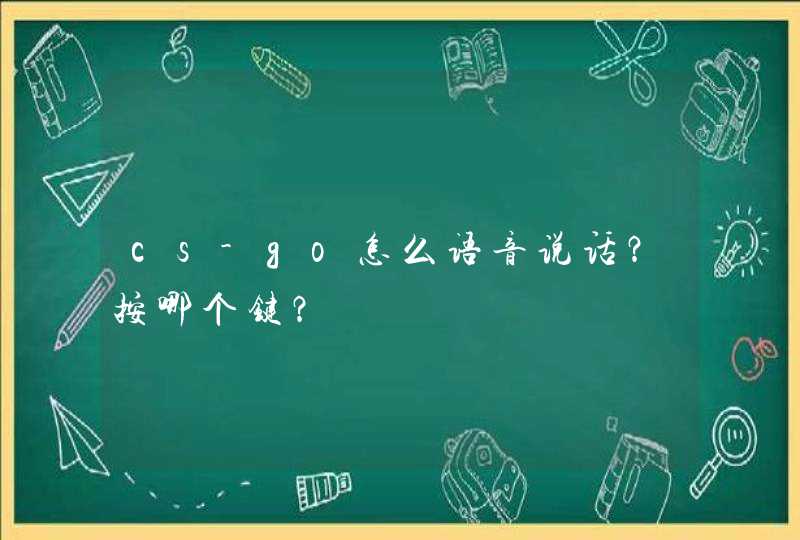1、双击图片,电脑会用默认的软件打开图片,其他的软件也是一样用的。点击更多,然后点击修改尺寸。
2、完成上述步骤后,进入修改尺寸界面,点击常用尺寸,选择本机分辨率。
3、设置好之后点击保存,点击“是”。图片尺寸就设置好了如下图。
4、设置好之后点击保存,然后进行下列步骤。
5、右击鼠标,点击设为桌面,自己喜欢的桌面就设置成功。
1、先查看自己电脑屏幕分辨率,方法:依次打开 控制面板\外观和个性化\显示\屏幕分辨率。 2、查看图片的大小:单击图片,将鼠标放在图片图标上,就能看到尺寸。 3、双击图片,用windows照片查看器打开,点击”打开“,选择画图。 4、假设屏幕分辨率:1366*768,图片大小:2560*1600。 5、点击”重新调整大小“,选中像素,保持纵横比例,然后在水片长度后面输入136 6、在窗口的右下角调节显示比例,使图片完全显示。 7、点”选择“,再点”矩形选择“。 8、然后框出1366*768的区域(长正好适合),再点裁剪。 9、最后保存就可以用了。再依次打开 控制面板\外观和个性化\个性化,设置桌面背景即可。如果图片比较小,就是上面类似的方法把长宽比例改成和屏幕分辨率比例一样大就能适应。